
インターネットラジオを視聴するにはWindowMediaPlayer やiTunes が身近にあるが、使い勝手が良くなかったり動作が重かったり何かと不便だ。
AzSHOUTcastPlayer は軽量であり、インストール不要で利用できるインターネットラジオプレーヤーのフリーソフトウェア。
ダウンロード
- AzSHOUTcastPlayer
スポンサードリンク
使い方
起動の方法
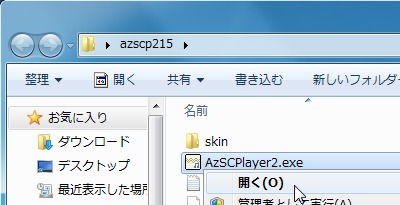
ダウンロードしたzip ファイルを解凍し、AzSCPlayer2.exe を開く。
ステーション検索方法

表示されるプレーや本体には、音量、再生、停止、検索、お気に入りのボタンがある。左側の黒い部分にはメッセージや再生中の曲情報が表示される。
※プレーや本体はスキン機能が搭載されている
早速検索ボタンをクリックしてステーションを探す。
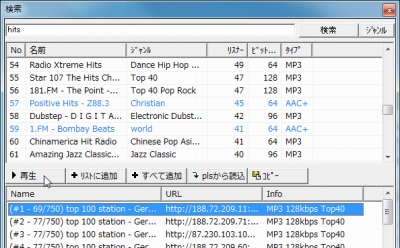
検索した例。検索文字列を入力し、検索ボタンをクリックすると該当するステーションが一覧表示される。
ステーションを選択して再生する(あるいはダブルクリックする)と接続を開始する。
※AzSHOUTcastPlayer 作者ホームページによると、再生できるのはMP3 のみだそうで、水色表示されるAAC は再生できない。
お気に入り機能

再生中の画面。もし、選曲の良い気に入ったステーションを探し当てたなら、お気に入りとして登録しておこう。
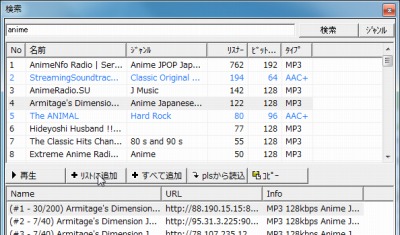
ちなみに、お気に入りに追加するには検索画面から追加するほうが楽のようだ。リストに追加ボタンをクリックすることでお気に入りに追加することができる。

お気に入りに追加された例。
オプション
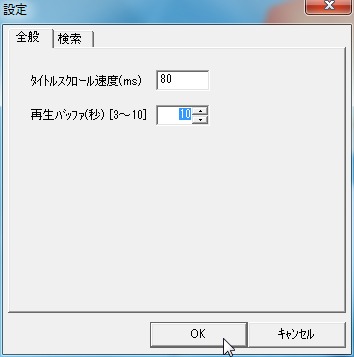
いくつかのオプションが用意されている。
もし、再生中にブチブチ切れるならバッファ量を増やしてみよう。
※Windows7 SP1 64bit で AzSHOUTcastPlayer Ver.2.15 を試用した
参考文献
- AzSHOUTcastPlayer–オールフリーソフト・Windows 7/Vista対応のフリーソフト–
- ソフト一覧・インターネットラジオプレーヤー–オールフリーソフト・Windows 7/Vista対応のフリーソフト–
スポンサードリンク
コメント